1、具体操作方法:首先我们在开始菜单的搜索框搜索“控制面板”,点击“控制面板”程序,如下图所示。
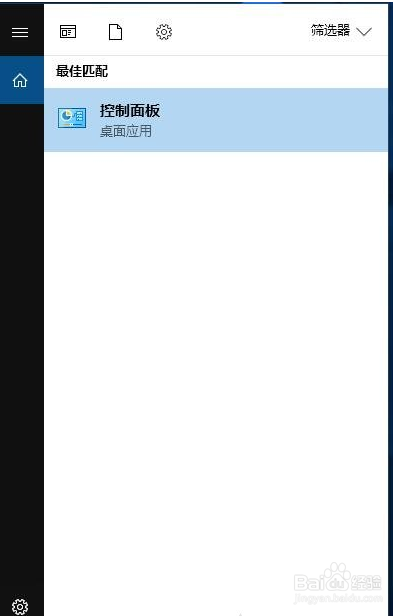
2、在控制面板界面中,点击“系统和安全”,如下图所示。

3、在系统和安全的界面中,我们再点击“安全和维护”,如下图所示。
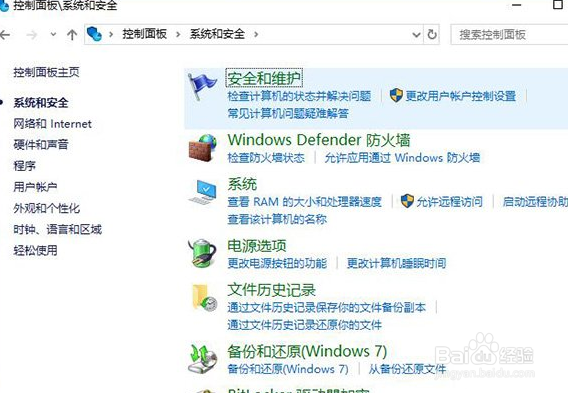
4、在点击“更改用户账户控制设置”,如下图所示。
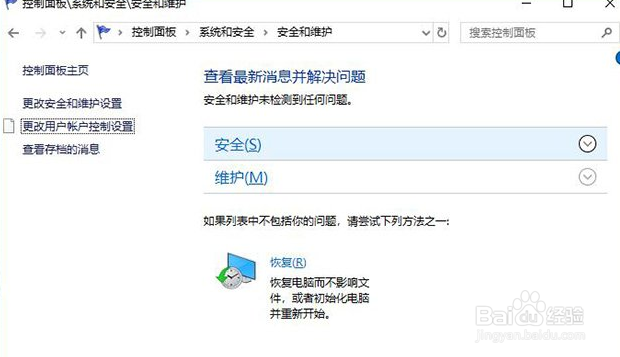
5、将始终通知拉到最底,从不通知即可。

6、Win10系统打开软件的时候总是弹出提示窗口的取消方法
1、具体操作方法:首先我们在开始菜单的搜索框搜索“控制面板”,点击“控制面板”程序,如下图所示。
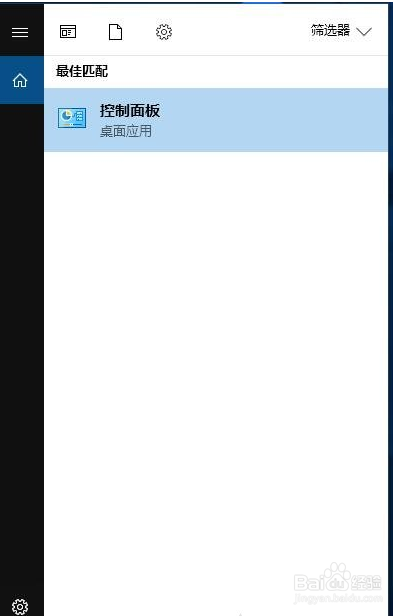
2、在控制面板界面中,点击“系统和安全”,如下图所示。

3、在系统和安全的界面中,我们再点击“安全和维护”,如下图所示。
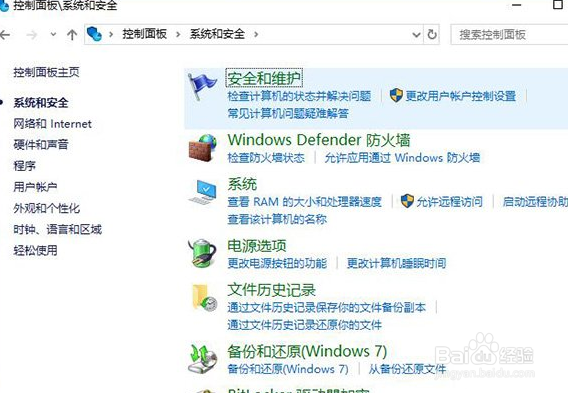
4、在点击“更改用户账户控制设置”,如下图所示。
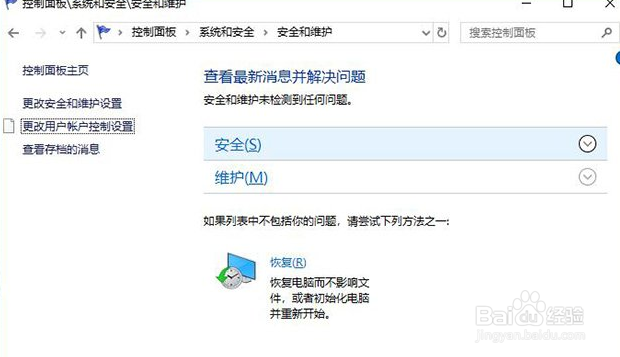
5、将始终通知拉到最底,从不通知即可。

6、Win10系统打开软件的时候总是弹出提示窗口的取消方法